如何使用照片助手在 Galaxy 设备上编辑照片
最后更新日期 : 2024年10月8日
照片助手提供各种人工智能功能来帮助您在图库应用中编辑照片。详细了解照片助手提供的照片编辑功能。
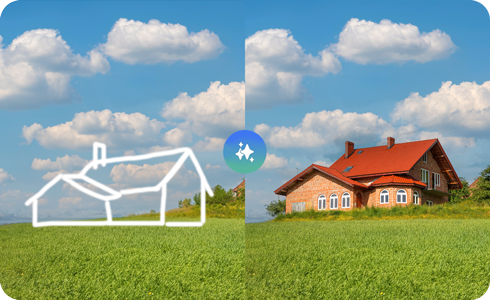
注释:
- 确保您已登录三星帐户才能使用此功能。
- AI生成的图像会在左下角显示AI水印。
- 您的绘图在生成图像时会发送到服务器。传输的数据经过处理以提供功能,三星不会存储数据。
- 本指南基于 One UI 6.1.1,功能支持可能会因您的型号和软件版本而异。
- 智绘人像功能仅适用于 Galaxy Z Flip6 和 Z Fold6。
如何打开/关闭照片助手
首次使用该功能时,可以直接在相册应用中的图像上打开该功能,也可以在设置中打开/关闭该功能。
照片助手功能及其使用方法
生成编辑
您还可以使用“生成编辑”功能长按创建的对象来删除、移动或调整其大小。 AI会自动调整物体和背景以匹配原始照片。
智绘人像
智绘人像使用AI将肖像图像转换为卡通人物。
注意:由于人工智能的性质,结果可能会有所不同。
最后更新时间:2024 年 7 月
感谢您的反馈意见
请回答所有的问题。



















